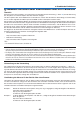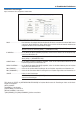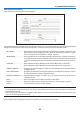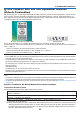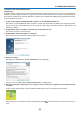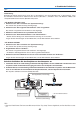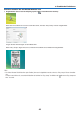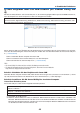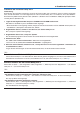Operation Manual
InstallierenSiePCControlUtilityPro4
Vorbereitung:
BeendenSieallelaufendenProgramme,bevorSiePCControlUtilityPro4installieren.FallseinanderesProgramm
läuft,wirddieInstallationu.U.nichtabgeschlossen.UmPCControlUtilityPro4zuinstallieren,mussdasWindows-
Benutzerkonto[Administrator]Rechtehaben(Windows7,WindowsVistaundWindows2000)oder[ComputerAdmi-
nistrator]Rechte(WindowsXP).
1 Legen Sie die begleitende NEC Projector CD-ROM in Ihr CD-ROM Laufwerk ein.
DieOrdnerinderNECProjectorCD-ROMwerdenangezeigt.
•WenndieOrdnernichtangezeigtwerden,klickenSiemiteinemRechtsklickaufdasCD/DVDTreibersymbolauf
demWindows„Arbeitsplatz“undwählenSie„Öffnen“.
2 Doppelklicken Sie auf „Software“ und dann auf „PC Control Utility Pro 4“.
Das„setup.exe“Symbolwirdangezeigt.
3 Doppelklicken Sie auf das „setup.exe“ Symbol.
DasInstallationsprogrammstartetundderAssistenten-Bildschirmwirdeingeblendet.
4 Klicken Sie auf „Next“.
Der„ENDUSERLICENSEAGREEMENT“Bildschirmwirdeingeblendet.
LesenSiesichdie„ENDUSERLICENSEAGREEMENT“sorgfältigdurch.
5 Wenn Sie dem zustimmen, klicken Sie auf „I accept the terms in the license agreement“ und klicken Sie
anschließend auf „Next“.
FolgenSiedenAnweisungenaufdemInstallationsbildschirm,umdieInstallationabzuschließen.
TIPP:
DeinstallationvonPCControlUtilityPro4
UmPCControlUtilityPro4zudeinstallieren,führenSiediegleichenVorgängeaus,wieunter„VirtualRemoteTool
deinstallieren“beschrieben.LesenSie„VirtualRemoteTool“als„PCControlUtilityPro4“(→Seite45)
Schritt 3: Starten Sie PC Control Utility Pro 4
KlickenSieauf„Start“→„AlleProgramme“oder„Programme“→„NECProjectorUserSupportware“→„PCControl
UtilityPro4“→„PCControlUtilityPro4“.
TIPP:
DieHilfefunktionvonPCControlUtilityPro4ansehen
•DieHilfedateivonPCControlUtilityPro4anzeigen,währendesläuft.
KlickenSieauf„Help(H)“→„Help(H)…“desFenstersvonPCControlUtilityPro4,indieserReihenfolge.
DasPop-up-Menüwirdangezeigt.
•DieHilfedateimitHilfedesStartmenüsanzeigen.
KlickenSieauf„Start“→„AlleProgramme“oder„Programme“→„NECProjectorUserSupportware“→„PCControl
UtilityPro4“→„PCControlUtilityPro4Help“.
DerHilfe-Bildschirmwirdangezeigt.
49
4. Praktische Funktionen